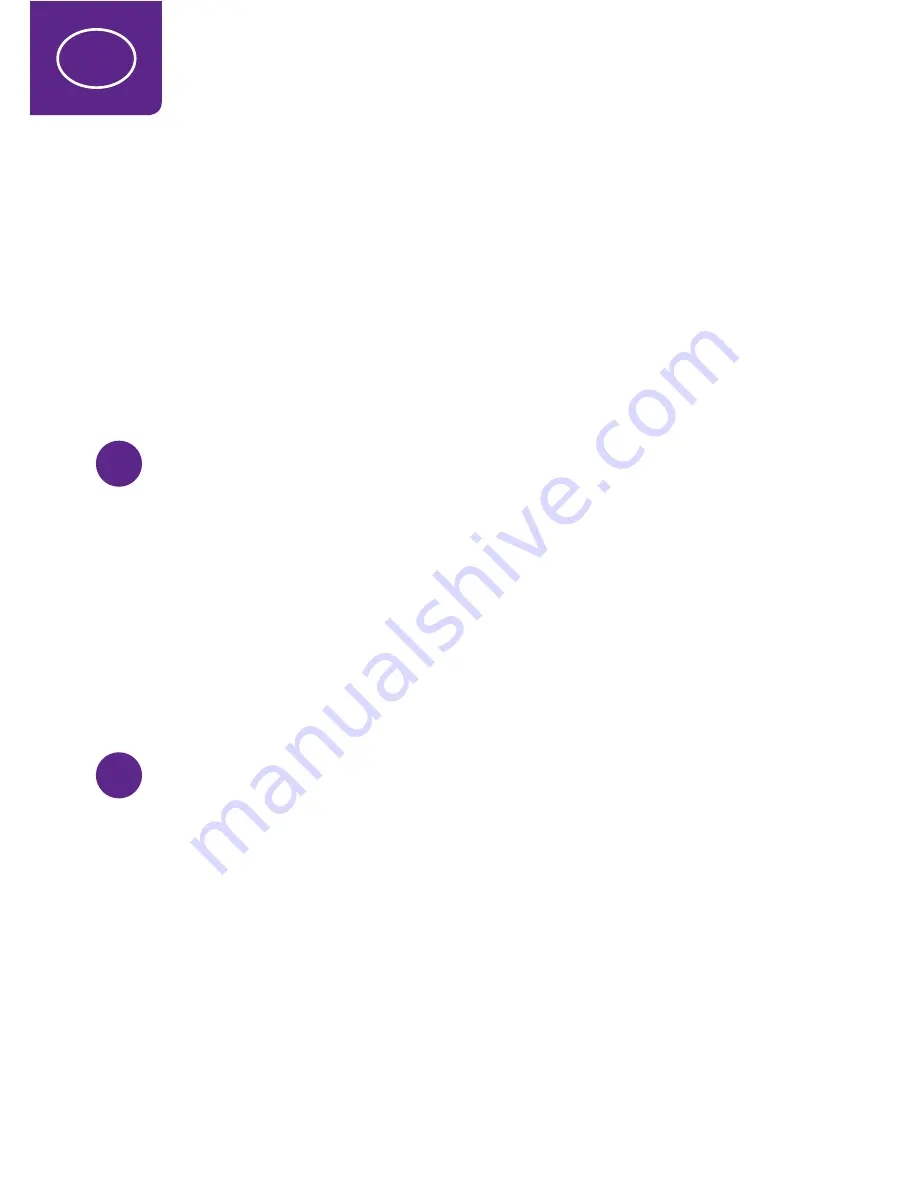
14
Nutitelefon või tahvelarvuti
(Android ja Windows)
1. Valige
Sätted
, seejärel
Traadita ja võrk
ja
seejärel
WiFi sätted
, ning lubage WiFi, et
kuvada saadaolevate võrkude loend.
2. Valige oma traadita võrk ja sisestage vajaduse
korral parool, seejärel vajutage
Ühenda
.
d) Nüüd olete oma arvuti, tahvelarvuti või nutitelefoni
ruuteriga sidunud. Ruuteri ekraanil on selle
kinnitamiseks WiFi ikooni juures number (1).
Looge Interneti-ühendus
Käivitage oma veebibrauser (Internet Explorer,
Firefox, Safari, Chrome jne).
Kui SIM-kaardi PIN-kood on aktiveeritud, avaneb
lehekülg, kus saate sisestada oma PIN-koodi. Kui
see lehekülg ei avane, minge aadressile
http://zte.
home
ja logige sisse administraatori parooliga
(administraatori parool on „admin”), seejärel saate
sisestada SIM-kaardi PIN-koodi.
Valmis!
Nüüd saate veebis surfata, kasutades oma mobiilset
4G ruuterit.
5
6
Teie 4G ruuteri seadistushaldur
Seadistushaldur lubab täpsemaid konfigureerimisi (nt APN-i profiili muutmine).
Peale selle sisaldab see üksikasjalikumat juhendit – klõpsake lihtsalt igas
sättemenüüs küsimärki.
Seadistushalduri saab teie veebibrauseris avada järgmisega.
Aadress
: http:// zte.home (http://192.168.32.1)
Kasutajanimi/parool
: admin
EE















































